BRUPSUITE的各个模块大致可以进行如下的划分:

网站的分析,漏洞的利用和工具的配置。
模块一:target
1.1sitemap 站点地图

你使用proxy抓取一些信息之后,会在target模块中生成站点信息。
左边信息栏中,会根据proxy模块信息和被动爬虫信息,自动生成一个站点地图,以树状结构表示该站点的不完整的简单目录结构。中间是访问过的网站链接,下面可以查看网站的会话内容,左边的安全提示和安全建议会在使用其他模块后生成。
点击filter

分别是
(1)按请求的类型进行过滤:只显示在作用域中的内容、只显示请求的内容、仅显示参数化请求、隐藏未找到的内容(部分网站可能存在实际存在,但是设置为未找到的现象)
(2)按类型过滤
网站对应类型不多做解释
(3)按状态码过滤
(4)隐藏空文件夹
(5)按搜索词筛选
正则表达式,大小写敏感,反向搜索
(6)按扩展名
仅显示对应扩展名
隐藏对应扩展名
(7)按批注筛选
仅显示添加了批注的内容
在httphistory中添加批注操作如下:

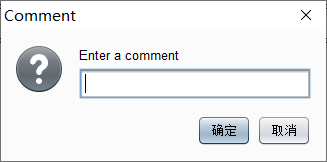
输入批注内容,点击【确定】按钮,在历史记录中会显示多一行conment的内容列
仅显示高亮内容
高亮显示添加步骤如下:

点击请求序号部分,在下拉框中选定对应颜色。
1.2 scope

在收集信息的时候,如果只想收集某个固定站点和其子域名的信息,不想让爬虫去爬到其他无用的信息,可以使用作用域。
include为包含的作用域,包含在内的会自动进行记录。
exclude为移除模块,放置在该部分的网页不要进行拦截和分析。
模块二:PROXY(核心模块之一)代理模块

补充

raw:这里显示的是纯文本形式的消息。在文本窗口的底部提供了一个搜索和加亮功能,可以用它来快速地定位出消息中的感兴趣的字符串,如错误消息。在搜索的左边有一个弹出项,让你来处理大小写问题,以及是使用简单的文本搜索还是正则表达搜索。
params:对包含参数(URL 查询字符串,cookies 消息头,或消息体)的请求,这个选项可以把参数分析成名称/值的组合,并且允许你能简单地查看和修改。
headers:这里以名称/值的组合来显示 HTTP 的消息头,并且还以原始的形式显示消息体。
hex:这里允许你直接编辑消息的原始二进制数据。如果在文本编辑器里修改,某些传输类型(例如,使用 MIME 编码的浏览器请求的部分)包含的二进制数据可能被损坏。为了修改这些类型的消息,应使用十六进制。
2.1Intercept(拦截模块)
用于显示和修改HTTP请求和响应,通过你的浏览器和Web服务器之间。在BurpProxy的选项中,您可以配置拦截规则来确定请求是什么和响应被拦截(例如,范围内的项目,与特定文件扩展名,项目要求与参数,等)。该面板还包含以下控制:
1.Forward
当你编辑信息之后,发送信息到服务器或浏览器
2.Drop
当你不想要发送这次信息可以点击drop放弃这个拦截信息
3.Interceptionis on/off
这个按钮用来切换和关闭所有拦截。如果按钮显示Interceptionis On,表示请求和响应将被拦截或自动转发根据配置的拦截规则配置代理选项。如果按钮显示Interception is off则显示拦截之后的所有信息将自动转发。
4.Action
说明一个菜单可用的动作行为操作可以有哪些操作功能。
Send to Spider 发送给蜘蛛
Do an active scan 执行主动扫描
Send to Intruder 发送到入侵者
Send to Repeater 发送到中继器
Send to Sequencer 发送到序列发生器
Send to Comparer 发送到比较器
Send to Decoder 发送到解码器
Request in browser 在浏览器的请求
Engagement tools 参与工具
Change request method 对所有的请求,经过把所有相关的请求参数适当地搬迁到这个请求里来,你就可以自动地把请求的方法在 POST 和 GET 中间切换。通过发送恶意的请求使用这个选项来快速测试应用程序的极限参数是多少。
Change body encoding 对于所有的请求,你可以在应用程序/X-WWW 格式的 URL 编码和多重表单/数据之间切换消息体的编码方式。
Copy URL 把当前的 URL 完整地复制到粘贴板上。
Cope as curl command 作为curl命令
Cope to file 这个功能允许你把选择一个文件,并把消息的内容复制到这个文件里。这个对二进制数据来说是很方便的,要是通过粘贴板来复制会带来一些问题。复制操作是在选择的文本上进行的,如果没有被选中的内容,则是针对整个消息了。
Pase form file 这个功能允许你选择一个文件,并把文件里的内容粘贴到消息里。这个对二进制数据来说是很方便的,要是通过粘贴板来复制会带来一些问题。粘贴操作会替换掉被选中的内容,如果没有内容被选中,则在光标位置插入这些内容。
Save item 这个功能让你指定一个文件,把选中的请求和响应以XML的格式保存到这个文件,这里面包括所有的元数据如:响应的长度,HTTP 的状态码以及 MIME 类型。
Don’t intercept requests 通过这些命令可以快速地添加拦截动作的规则来阻止拦截到的消息,这些消息和当前的消息有着相同的特征(如远程主机,资源类型,响应编码)。
Do intercept 仅对请求有效,这允许你可以对当请求和响应的进行强制拦截。
Convert seiection 这些功能让你能够以多种方案对选择的文本进行快速的编码和解码。
URL-encode as you type 如果这个选项被打开,你输入的像&和=这样的符号会被等价的 URL编码代替。
Cut 剪切
Copy 复制
Paste 粘贴
Message edit help 消息编辑帮助
Proxy interception help 代理拦截帮助
2.2HTTP History(HTTP历史记录)
这个选项是来显示所有请求产生的细节,显示的有目标服务器和端口,HTTP 方法,URL,以及请求中是否包含参数或被人工修改,HTTP 的响应状态码,响应字节大小,响应的 MIME类型,请求资源的文件类型,HTML 页面的标题,是否使用 SSL,远程 IP 地址,服务器设置的 cookies,请求的时间。
在历史记录表里,右击一个或多个选项,就会显示一个上下文菜单让你执行一些操作,包括修改目标范围,把这些选项发送到其他 Burp 工具,或者删除这些项:
Add to scope 添加范围
Spide from here 蜘蛛从当前地址开始
Do an active scan 执行主动扫描
Do a passive scan 做被动扫描
Send to Intruder 发送到入侵者
Send to Repeater 发送到中继器
Send to Sequencer 发送到序列生成器
Send to Comparer(request) 发送到比较器(请求)
Send to Comparer(response) 发送到比较器(响应)
Show response in browser 在浏览器中显示响应
Request in browser 浏览请求
Engagement tools 接合工具
Show new History windows 显示新的历史窗口
Add comment 添加评论
Highlight 高亮部分
Delete item 删除项目
Clear history 清除历史记录
Copy URL 复制网址
Copy as curl command 复制为curl命令
Copy links 复制链接
Save item 保存项目
Proxy history help 代理历史帮助
还可以通过配置过滤器来确定哪些顶层的数据项显示在表格里。有效应用程序包含了大量的内容,如图像,CSS 等,这些有利于从视图上隐藏的。AJAX 应用程序产生大量相似的异步请求,你可能会想把他们从视图上过滤出来来查看一些感兴趣的项。在这个历史记录表的顶部有一个过滤栏。单击会有一个弹出窗口,让你来精准地配置显示哪些内容在表格里。
2.3WebSockets history(WebSockets历史记录)
这个选项主要用于记录WebSockets的数据包,是HTML5中最强大的通信功能,定义了一个全双工的通信信道,只需Web上的一个 Socket即可进行通信,能减少不必要的网络流量并降低网络延迟。
2.4Options(设置)
该选项主要用于设置代理监听、请求和响应,拦截反应,匹配和替换,ssl等,其中有八大选项:Proxy Listeners、Intercept Client Requests、Intercept Server Responses、Intercept WebSockets Messages、Response Modification、Match and replace、SSL Pass Through、Miscellaneous
选项1:Proxy Listeners
代理侦听器是侦听从您的浏览器传入的连接本地HTTP代理服务器。它允许您监视和拦截所有的请求和响应,并且位于BurpProxy的工作流的心脏。默认情况下,Burp默认监听12.0.0.1地址,端口8080。要使用这个监听器,你需要配置你的浏览器使用127.0.0.1:8080作为代理服务器。此默认监听器是必需的测试几乎所有的基于浏览器的所有Web应用程序。

1.add:添加一个新的代理地址。
1.binding:新建一个代理,bind to port-绑定端口号 ,bind to address -绑定ip地址

2.request hadning:这些设置包括选项来控制是否BurpSuite重定向通过此侦听器接收到的请求:
2.1.Redirect to host - 如果配置了这个选项,Burp会在每次请求转发到指定的主机,而不必受限于览器所请求的目标。需要注意的是,如果你正使用该选项,则可能需要配置匹配/替换规则重写的主机中的请求,如果服务器中,您重定向请求预期,不同于由浏览器发送一个主机头。
2.2.Redirect to port - 如果配置了这个选项,Burp会在每次请求转发到指定的端口,而不必受限于浏览
2.3.Force use of SSL - 如果配置了这个选项,Burp会使用HTTPS在所有向外的连接,即使传入的请求中使用普通的HTTP。您可以使用此选项,在与SSL相关的响应修改选项结合,开展sslstrip般的攻击使用Burp,其中,强制执行HTTPS的应用程序可以降级为普通的HTTP的受害用户的流量在不知不觉中通过BurpProxy代理。

3.Certificate:这些设置控制呈现给客户端的SSL服务器的SSL证书。
3.1.Generate CA-signed per-host certificate-这是默认选项。安装后,BurpSuite创造了一个独特的自签名的证书颁发机构(CA)证书,并将此计算机上使用,每次BurpSuite运行。当你的浏览器发出SSL连接到指定的主机,Burp产生该主机,通过CA证书签名的SSL证书。您可以安装BurpSuite的CA证书作为在浏览器中受信任的根,从而使每个主机的证书被接受,没有任何警报。您还可以导出其他工具或Burp的其他实例使用CA证书。
3.2.Generate a CA-signed certificate with a specific hostname—||这类似于前面的选项;然而,Burp会产生一个单一的主机证书与每一个SSL连接使用,使用您指定的主机名。在进行无形的代理时,此选项有时是必要的,因为客户端没有发送连接请求,因此Burp不能确定SSL协议所需的主机名。你也可以安装BurpSuite的CA证书作为受信任的根。
3.3.Use a custom certificate—||-此选项使您可以加载一个特定的证书(在PKCS#12格式)呈现给你的浏览器。如果应用程序使用它需要特定的证书

2.edit:编辑选中的代理地址。
3.remove:删除选中代理地址。
选项2:Intercept Client Requests
配置拦截规则,设置拦截的匹配规则。 当Intercept request based on the following rules为选中状态时,burpsuite会配置列表中的规则进行拦截或转发。
注意:如果该复选框未选中,那么即使Intercept is on也无法截取数据包。
规则可以通过Enabled列中的复选框选择开启或关闭。
规则可以是域名, IP地址,协议, HTTP方法, URL,文件扩展名,参数,cookie ,头/主体内容,状态代码,MIME类型, HTML页面标题等。
规则按顺序处理,并且使用布尔运算符AND和OR组合。
选项3:Intercept Server Responses
配置拦截规则,设置拦截的匹配规则,不过这个选项是基于服务端拦截,当选小的Intercept request based on the following rules为选中状态时,burpsuite会匹配响应包。
选项4:Intercept WebSockets Messages
选项5:Response Modification
选项6:Match and replace
用于自动替换请求和响应通过代理的部分。对于每一个HTTP消息,已启用的匹配和替换规则依次执行,选择适用的规则进行匹配执行。
规则可以分别被定义为请求和响应,对于消息头和身体,并且还特别为只请求的第一行。每个规则可以指定一个文字字符串或正则表达式来匹配,和一个字符串来替换它。对于邮件头,如果匹配条件,整个头和替换字符串匹配留空,然后头被删除。如果指定一个空的匹配表达式,然后替换字符串将被添加为一个新的头。有可协助常见任务的各种缺省规则 - 这些都是默认为禁用。 匹配多行区域。您可以使用标准的正则表达式语法来匹配邮件正文的多行区域。
选项7:SSL Pass Through(SSL通过)
选项8:Miscellaneous(其他)
使用过程:
打开brupsuite->点击proxy-options,设置代理及端口,默认为127.0.0.1:8080,可配置多条,不同服务或应用使用不同代理端口->
打开浏览器,进行代理设置,端口为options中存在的端口->intercept中打开拦截功能,拦截目标数据包。